Pre tých, ktorí chcú založiť vlastnú hudbustreamingový systém na Linuxe, existuje veľa možností. Napriek všetkej pozornosti zameranej na veci ako Emby, Plex a Subsonic, veľa používateľov systému Linux stále uprednostňuje riešenie založené na príkazovom riadku. Z tohto dôvodu v tomto článku preskúmame, ako si môžete pomocou nástroja Music Player Daemon nastaviť vlastný nástroj na streamovanie hudby založený na Linuxe. Prejdeme sa, ako streamovať v sieti, ako nastaviť jednotlivých klientov MPD a dokonca aj to, ako používať nástroj MPD založený na termináli s tradičným hudobným prehrávačom v systéme Linux.
Nainštalujte hudobný prehrávač Daemon
Ako pracovať s prehrávačom hudby Player Daemon (MPD)Linux je trochu únavný proces. Začína sa inštaláciou klienta na čokoľvek, čo je hostiteľom streamu. Vedzte, že MPD nemusíte používať v sieti. Je možné nainštalovať MPD a prehrávať z neho na rovnakom počítači.
ubuntu
sudo apt install mpd mpc
Debian
sudo apt-get install mpd mpc
Arch Linux
sudo pacman -S mpd mpc
fedora
sudo dnf install mpd mpc
openSUSE
sudo zypper install mpd mpc
Iné Linuxy
Nemôžete nájsť MPD? Otvorte okno terminálu a pomocou správcu balíkov vyhľadajte výraz „MPD“. Nainštalujte ho a mali by ste byť dobrí. Nezabudnite nainštalovať aj nástroj MPC, pretože je to tiež dôležité. Ak vaša distribúcia Linuxu MPD vôbec nepodporuje, existujú aj iné spôsoby stiahnutia. Najlepším spôsobom by bolo zachytiť samotný zdrojový kód a vytvoriť ho.
Ak chcete získať kópiu zdrojového kódu hudobného prehrávača Daemon, prejdite na oficiálnu webovú stránku MPD a pochopte .tar.xz verzia. Táto verzia bude fungovať na Linuxe.
Konfigurácia prehrávača hudby Daemon
Všetky úpravy nástroja Music Player Daemon musia byťsa vyskytujú v konfiguračnom súbore. Tam, kde to nie je potrebné, sa musia vykonať akékoľvek zmeny systému. Ak chcete súbor upraviť, otvorte okno terminálu a zadajte nasledujúce údaje:
sudo nano /etc/mpd.conf
Nástroj MPD predvolene ukladá hudobné súbory do formátu / Var / lib / MPD / hudba, zoznamy skladieb v / Var / lib / MPD / skladieb, atď. MPD používa tieto umiestnenia na ukladanie súborov z dôvodu povolenia. Priemerný používateľ nemusí tento súbor upravovať, pretože bežné umiestnenia sú vynikajúce.
Lepším spôsobom použitia MPD je použitie viazania. Tento druh pripojenia automaticky umiestni obsah ~ / Hudba do / Var / lib / MPD / hudba.
Poznámka: Ak hostujete MPD na serveri a nie lokálne, zvážte iba umiestnenie súborov / Var / lib / MPD / hudba priamo.
sudo mount --bind ~/Music /var/lib/mpd/music
Potom použite mačka príkaz na nájdenie riadku pripojenia v systéme Windows / Proc / mounts.
cat /proc/mounts | grep ~/Music
Kombinácia oboch mačka a grep ukáže presnú montážnu čiaru ~ / Hudba a / Var / lib / MPD / hudba sú viazané. Teraz, aby bola táto väzba trvalá. Nezabudnite zmeniť „/ home / username /“ na používateľa vášho PC.
su echo "" >> /etc/fstab echo "# MPD Bind Mount" >> /etc/fstab echo "/home/username/Music /var/lib/mpd/music none rw,bind 0 0" >> /etc/fstab
Nakoniec budete musieť spustiť službu pomocou systému init systému.
sudo systemctl enable mpd sudo systemctl start mpd
Klient hudobného prehrávača Gnome
Existuje mnoho grafických klientov MPD, na ktorých je možné použiťLinux, a všetci majú svoje prípady použitia. Nie všetci títo klienti sa však ľahko používajú. V tomto návode sa pripojíme k streamu s klientom hudobného prehrávača Gnome. Tu je návod, ako ho nainštalovať.
ubuntu
sudo apt install gmpc
Debian
sudo apt-get install gmpc
Arch Linux
sudo pacman -S gmpc
fedora
sudo dnf install gmpc
openSUSE
sudo zypper install gmpc
Otvorte GMPC, aby ste sa mohli zúčastniť „prvého spustenia“nástrojom. Pomôže vám to vytvoriť pripojenie. Ak používate MPD zo vzdialeného servera Linux, nezabudnite zmeniť „localhost“ na jeho IP adresu. Nie ste si istí, aká je IP adresa? Skúste to.
Nájsť verejnú IP
ping pcdomainname.com -c1
Príklad: ping google.com
OUTPUT: PING google.com (172.217.12.110) 56(84) bytes of data.
Nájsť lokálnu IP
ping pc-host-name -c1
Príklad: ping ubuntu-server
OUTPUT: PING ubuntu-server (192.168.1.126) 56(84) bytes of data.
Zadajte všetky podrobnosti o pripojení a potom prejdite nadol na „hudobný adresár“. Do tejto oblasti napíšte umiestnenie / Var / lib / MPD / hudba /, Nebojte sa zadávania hesla, stačí kliknúť na tlačidlo pripojenia. Ak je pripojenie úspešné, kliknutím na tlačidlo „vpred“ prejdete na ďalšiu stránku.

Pri spustení GMPC si všimnete, že tam nie súakékoľvek hudobné súbory. Nie, to neznamená, že ste nastavili nesprávny server MPD a že musíte začať znova. Klient hudobného prehrávača Gnome musí vytvoriť databázu. Prestavba databázy MPD je trochu podobná ako stlačenie tlačidla „skenovacia knižnica“ na vašom obľúbenom miestnom hudobnom prehrávači.
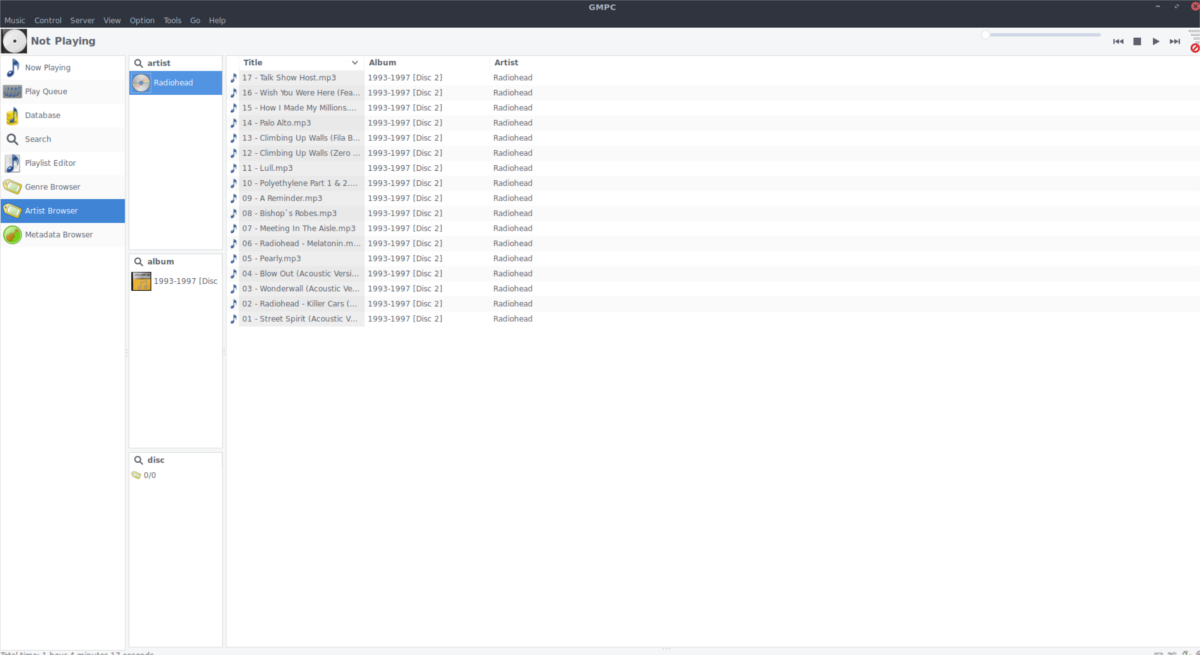
Obnovte databázu kliknutím na „Server“ a potom na „Aktualizácia MPD databázy“. Potom budete môcť prehrávať akúkoľvek hudbu na webe / Var / lib / MPD / hudba priečinok na diaľku, prostredníctvom GMPC. Táto aplikácia neaktualizuje databázu automaticky. Zakaždým, keď sa pridajú nové hudobné súbory, musíte klienta znova obnoviť.












Komentáre